
Hol dir Hilfe von Experten
Von Schulungen bis hin zum Full-Service-Marketing: Unsere Partnercommunity kann dir dabei helfen, deine Ideen in die Tat umzusetzen.
Das Cookie-Banner auf deiner Website verwenden
Mit Tracking-Tools kannst du feststellen, wie deine Website abschneidet. Mit der Benachrichtigungsleiste von Mailchimp können Besucher auf deiner Website dem Tracking und der Erhebung von Daten durch das Feature „Track with Mailchimp“ ganz einfach zustimmen.
In diesem Artikel erfährst du, wie du in Mailchimp eine Cookie-Benachrichtigungsleiste zu deiner Website hinzufügst.
So funktioniert es
In der Benachrichtigungsleiste wird erstmaligen Besucher*innen mitgeteilt, dass du Cookies verwendest und so Daten zu ihrer Interaktion mit deiner Website oder Landingpage erhebst. Hier kannst du den Nutzern auch die Möglichkeit geben, dem Mailchimp-Tracking zuzustimmen.
Das Banner ist anpassbar und wird auf jeder Seite deiner Website unten angezeigt. Besucherinnen können das Banner verwerfen, indem sie auf das X-Symbol oder die optionale Accept button (Akzeptieren-Schaltfläche) wählen. Nachdem einzelne Besucherinnen die Benachrichtigung weggeklickt haben, wird sie jenen bis zu einem Jahr lang nicht mehr angezeigt.
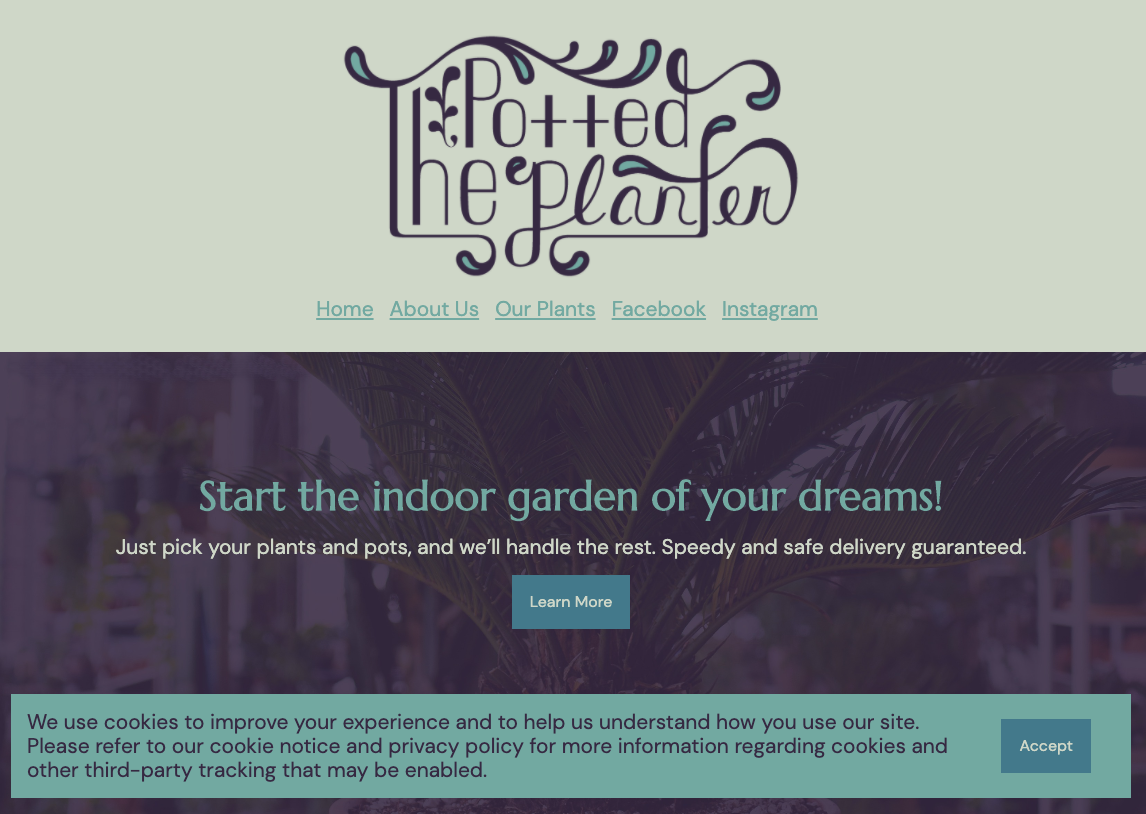
Du kannst die Benachrichtigungsleiste jederzeit auf deiner Website oder Landingpage aktivieren oder deaktivieren. Wenn du „Track With Mailchimp“ (Mit Mailchimp nachverfolgen) aktivierst, wird die Benachrichtigungsleiste standardmäßig aktiviert, allerdings musst du den Opt-out-Link manuell aktivieren, wenn du einen solchen hinzufügen möchtest.
Cookie-Banner aktivieren
Wenn du einen Cookie-Hinweis auf deiner Website einfügen möchtest, kannst du ihn im Webseiten-Editor aktivieren. Wenn du „Track with Mailchimp“ (Mit Mailchimp nachverfolgen) aktiviert hast, kannst du einen Opt-out-Link einfügen.
So verwendest du auf deiner Website einen Cookie-Hinweis:
- Klicke auf Website.

- Klicke auf Website.

- Klicke in deinem Website-Dashboard auf „Edit Site“ (Website bearbeiten).
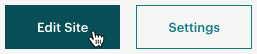
- Klicke im Menü „Manage Site“ (Website verwalten) auf „Cookie Banner“ (Cookie-Hinweis).

- Setze das Häkchen bei „Enable Cookie Banner“ (Cookie-Hinweis aktivieren) .

- Klicke auf „Banner color“ (Bannerfarbe) und wähle ein Farbmuster aus.

Überprüfe das Kontrollkästchen Schaltfläche „Include accept cookies“ (Cookies akzeptieren einschließen) , um einen Akzeptieren-Button in das Cookie-Banner einzuschließen.

Bearbeite oder ersetze bei Bedarf den Standardtext deines Cookie-Banners in deiner Website-Vorschau.
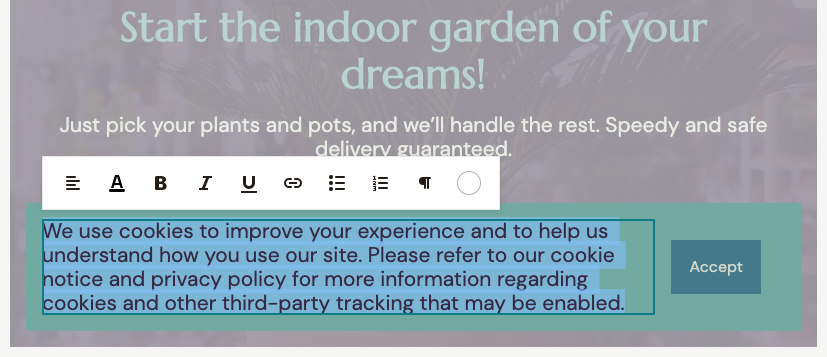
Wenn du fertig bist, kannst du auf „Manage Site“ (Website verwalten) klicken, um zum Menü zurückzukehren und anschließend auf „Publish Changes“ (Änderungen veröffentlichen) , um dein Cookie-Banner zu aktualisieren.
Ausgezeichnete Arbeit! Personen, die deine Website zum ersten Mal besuchen, sehen eine Benachrichtigungsleiste. Die von dir gewählten Einstellungen für die Benachrichtigungsleiste gelten für jede Seite deiner Website.
Nächste Schritte
Rechtliche Hinweise hinzufügen Um die DSGVO und andere Datenschutzgesetze einzuhalten, musst du möglicherweise rechtliche Hinweise zu deinen Webinhalten hinzufügen. Weitere Informationen findest du unter Rechtliche Hinweise zu deiner Website hinzufügen.
Technischer Support

Hast du eine Frage?
Zahlende Nutzer können sich anmelden, um E-Mail- oder Chat-Support zu erhalten.

